使用Jenkins+GitLab实现自动部署vue项目
在众多持续集成/持续部署(CI/CD)工具中(如GitLab CI、Travis CI、TeamCity等),有人说Jenkins已经老了,现在也有很多优秀的Jenkins替代方案。本文选择Jenkins仅仅是因为它安装简单、部署简单的项目上手快(有Web界面)。
使用的Jenkins版本:Jenkins 2.263.1,部署机器:CentOS 7
使用Jenkins+gitlab实现自动部署vue项目基本思路:gitlab每次提交代码使用 GitLab 的 WebHook 来触发 Jenkins 构建,Jenkins执行shell脚本打包Vue项目,然后将打包后的静态文件复制到nginx指定的html目录中。
安装环境
安装JDK
Jenkins基于Java开发,所以需要Java运行环境。
官网选择对应JDK版本下载链接:
下载:
wget https://download.oracle.com/otn/java/jdk/8u271-b09/61ae65e088624f5aaa0b1d2d801acb16/jdk-8u271-linux-x64.tar.gz?AuthParam=1610086904_2c9dd4492a9232e623d371bcdaaae54f
创建安装目录
mkdir /usr/local/java/
解压至安装目录
tar -zxvf jdk-8u271-linux-x64.tar.gz -C /usr/local/java/
设置环境变量:
vi /etc/profile
在末尾添加
export JAVA_HOME=/usr/local/java/jdk1.8.0_271
export JRE_HOME=${JAVA_HOME}/jre
export CLASSPATH=.:${JAVA_HOME}/lib:${JRE_HOME}/lib
export PATH=${JAVA_HOME}/bin:$PATH
使环境变量生效
source /etc/profile
添加软链接
ln -s /usr/local/java/jdk1.8.0_271/bin/java /usr/bin/java
检查
java -version
安装Jenkins
通过尝试,使用Jenkins不推荐用Docker方式安装,会因为缺少环境而造成不必要的麻烦。
这里使用下载好的安装包安装,yum方式参见官网,比较慢
下载rpm包并安装
推荐 清华镜像站:https://mirrors.tuna.tsinghua.edu.cn/jenkins/(速度快)
中国科学技术大学镜像站:https://mirrors.ustc.edu.cn/jenkins/
#下载
wget https://mirrors.tuna.tsinghua.edu.cn/jenkins/redhat-stable/jenkins-2.263.1-1.1.noarch.rpm
#安装
rpm -ivh jenkins-2.263.1-1.1.noarch.rpm
网络联通配置
1.如果安装Jenkins的机器启动了安全组策略,需要开放修改后的端口,如下:
firewall-cmd --zone=public --add-port=8080/tcp --permanent #添加TCP端口
firewall-cmd --reload
2.因为后面GitLab需要配合Jenkins以实现提交代码就完成自动部署,所以如果有需要,则要添加GitLab服务器的IP,使得GitLab服务器可以访问Jenkins服务器。
firewall-cmd --permanent --zone=trusted --add-source=172.26.1.15 #添加IP
firewall-cmd --reload
firewall-cmd --zone=trusted --list-all
3.因为后面Jenkins要去拉取gitlab的代码,所以需要生成ssh密钥
ssh-keygen -t rsa -b 4096 -C "[email protected]"
将公钥添加到gitlab:来到gitlab个人中心,点设置,左边点SSH密钥,右边填入id_rsa.pub里面的字符,然后点添加密钥即可。
Jenkins配置
Jenkins默认端口为8080, 有冲突的自行修改
vi /etc/sysconfig/jenkins #例 修改为 JENKINS_PORT="8080"配置JDK路径,JDK安装目录是自定义的,需要添加
vi /etc/init.d/jenkins #加上自己的jdk路径我这里添加过软链接到/usr/bin/java,所以不用再添加了。

启动
systemctl start jenkins访问
通过IP:Port即可访问Jenkin页面,通过提示找到密码登录。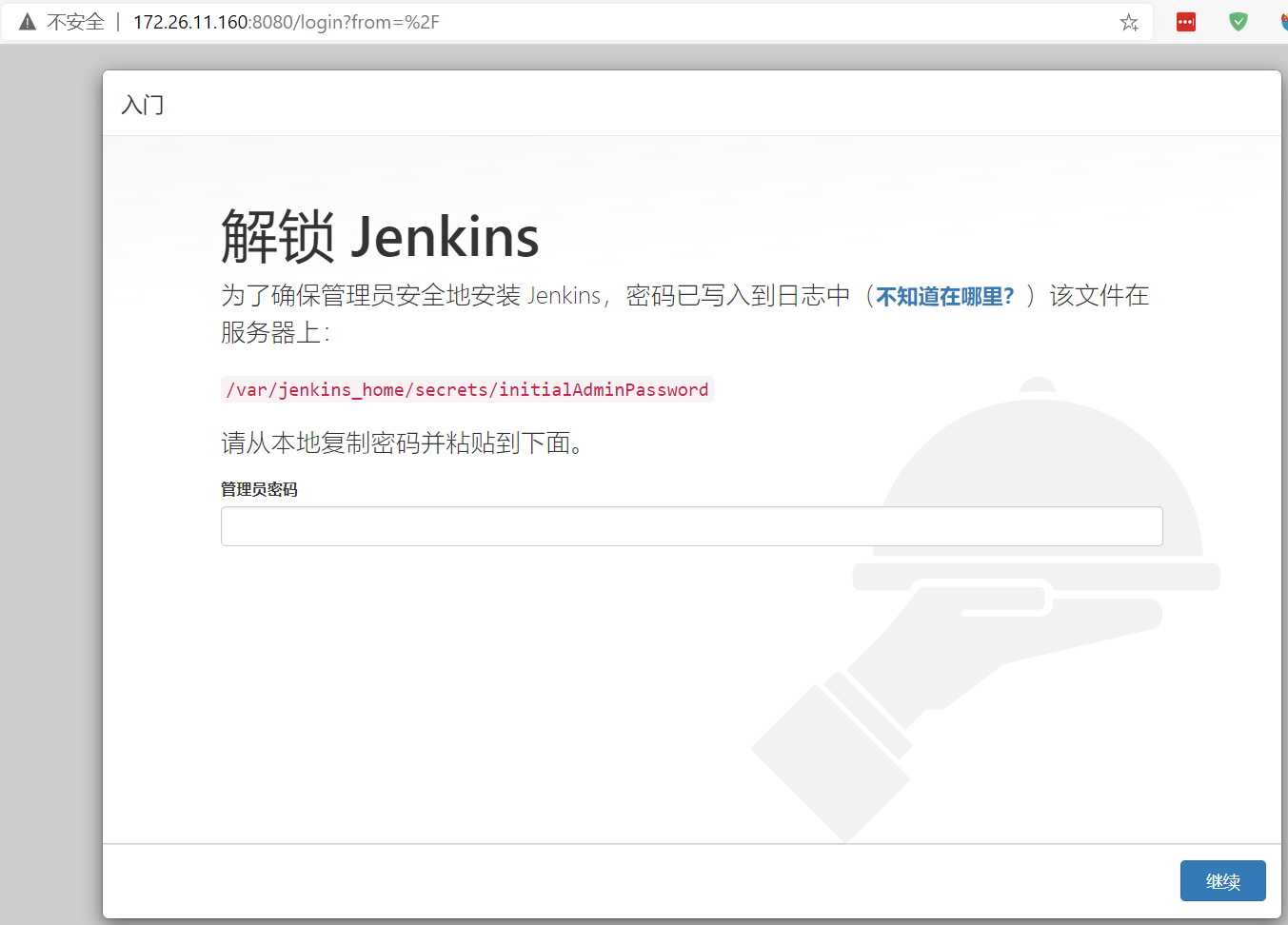
插件安装选择安装推荐的插件即可。可能安装失败,重试或者继续暂时忽略失败的插件安装。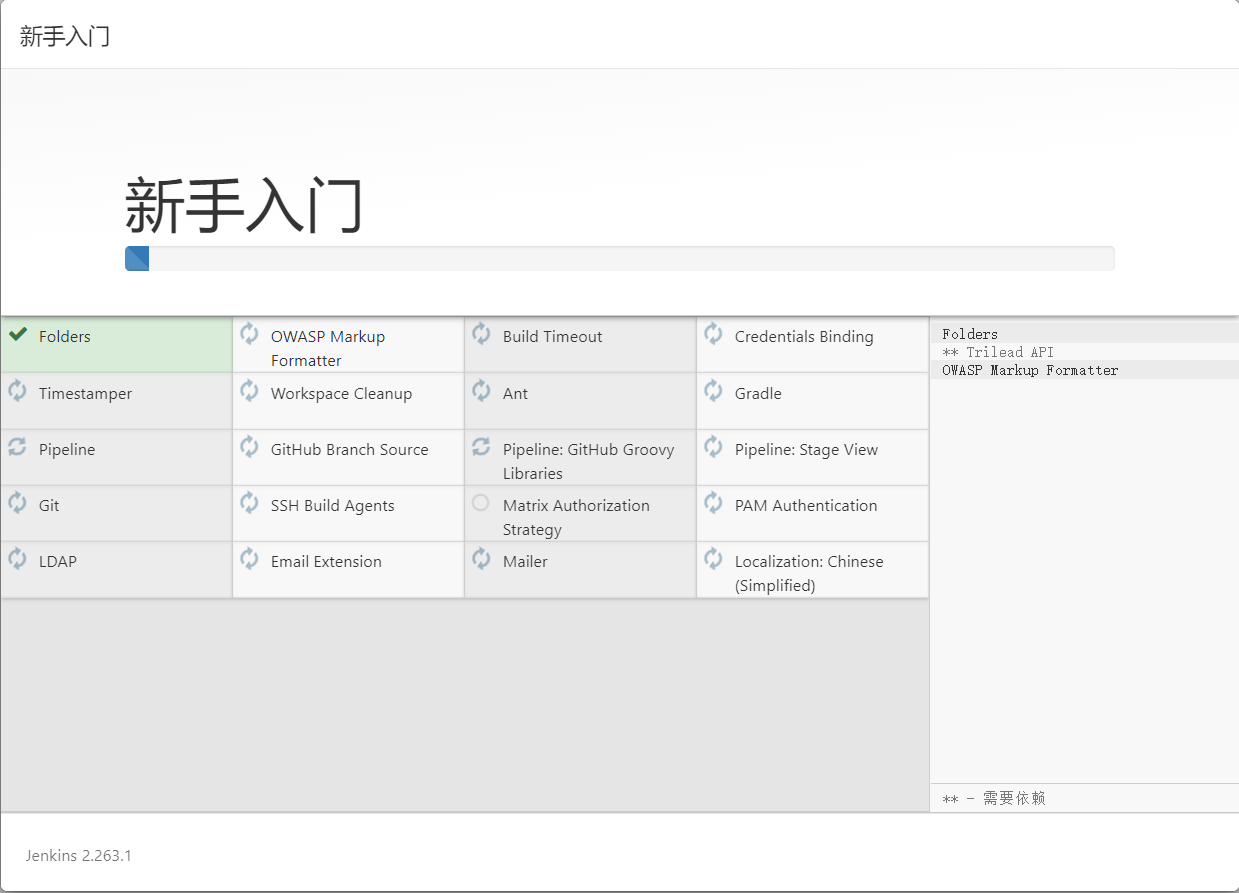
等待片刻(其实要很久),就安装完成了。
安装插件
【系统管理-->插件管理】可以在线安装需要的插件,但是安装比较慢,还经常失败,推荐设置升级站点或上传插件离线安装。
本文章需要编译Vue项目,所以需要单独安装一个NodeJS插件。
设置升级站点
【系统管理-->插件管理-->高级-->升级站点】
替换升级站点URL,这里推荐两个地址可用:
http://mirror.esuni.jp/jenkins/updates/update-center.json
或
https://mirrors.tuna.tsinghua.edu.cn/jenkins/updates/update-center.json
其它的Jenkins的镜像地址可以查询:http://mirrors.jenkins-ci.org/status.html
保存后,即可返回到【可选插件】选项卡下,进行搜索重新安装。
离线安装
可以通过上面提供的国内镜像地址下载好插件,如:https://mirrors.tuna.tsinghua.edu.cn/jenkins/plugins/ 然后通过【系统管理-->插件管理-->高级-->上传插件】来离线安装
安装NodeJS
本文章需要编译前端的Vue项目,上面安装好了插件,现在还需要本机安装好NodeJS。
(1)去nodejs官网下载最新包
wget https://nodejs.org/dist/latest/node-v12.18.3-linux-x64.tar.gz
(2)解压安装
tar xvzf node-v12.18.3-linux-x64.tar.gz -C /opt
(3)修改环境变量
vim /etc/profile
export PATH=/opt/node-v12.18.3-linux-x64/bin:$PATH
(4)刷新环境变量,使其生效
source /etc/profile
(5) 安装cnpm与配置淘宝镜像
npm install -g cnpm --registry=[https://registry.npm.taobao.org](https://registry.npm.taobao.org/)
(6) 查看npm,cnpm,node版本号
node -v
cnpm -v
配置NodeJS
Jenkins中配置node
【系统配置-->全局工具配置-->NodeJS】配置安装好的node路径。
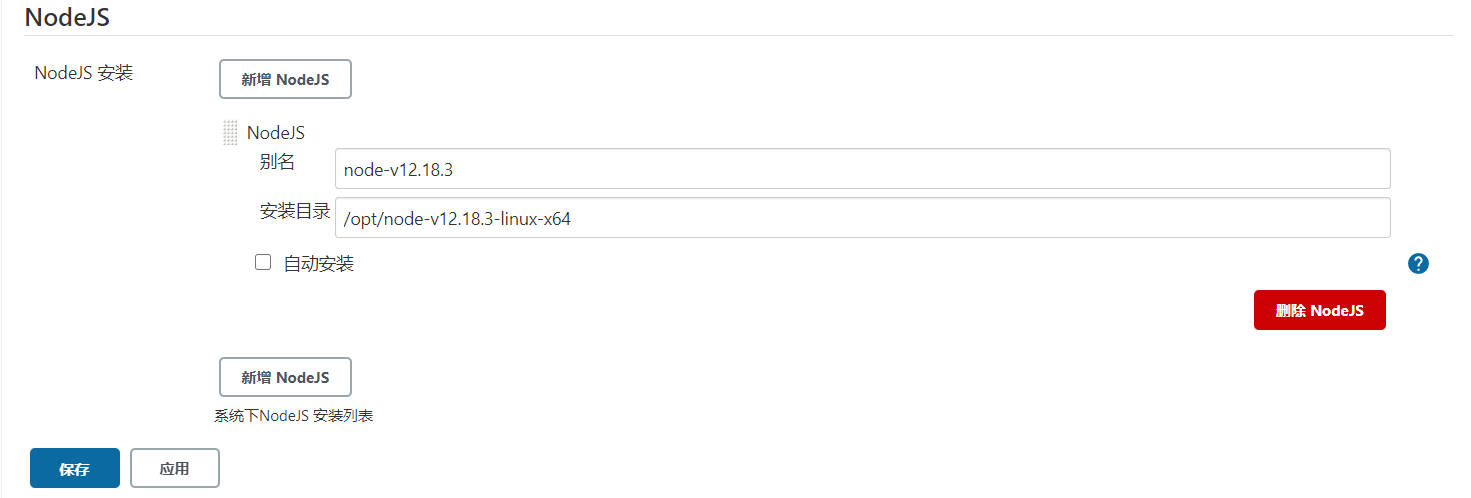
Jenkins任务
构建任务
现在可以新建一个【构建任务】了。点击新建任务,输入任务名称,选择构建一个自由风格的软件项目,点击确定进入下一步。
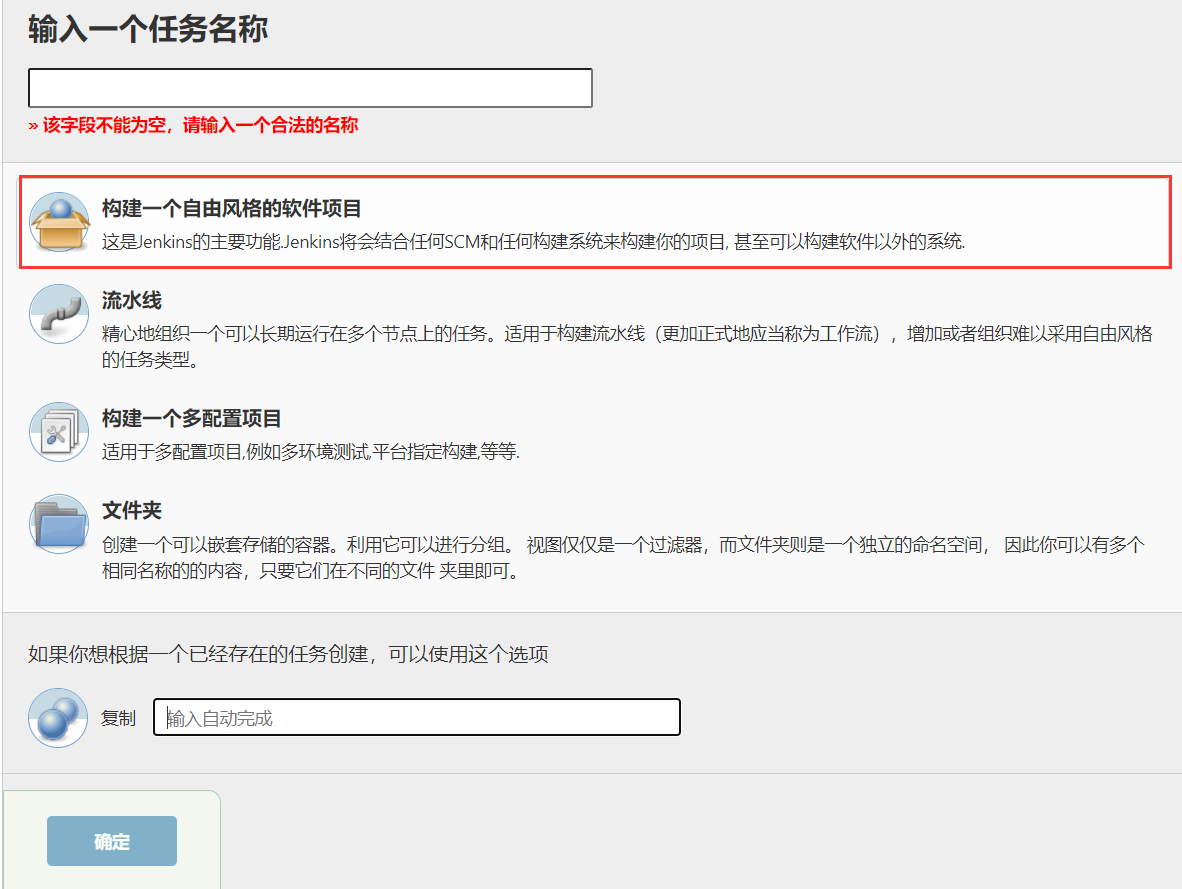
源码管理
选择【源码管理】,输入仓库地址,会提示连接不上,这时候前面生成的ssh-key就派上用场了。点击添加按钮,
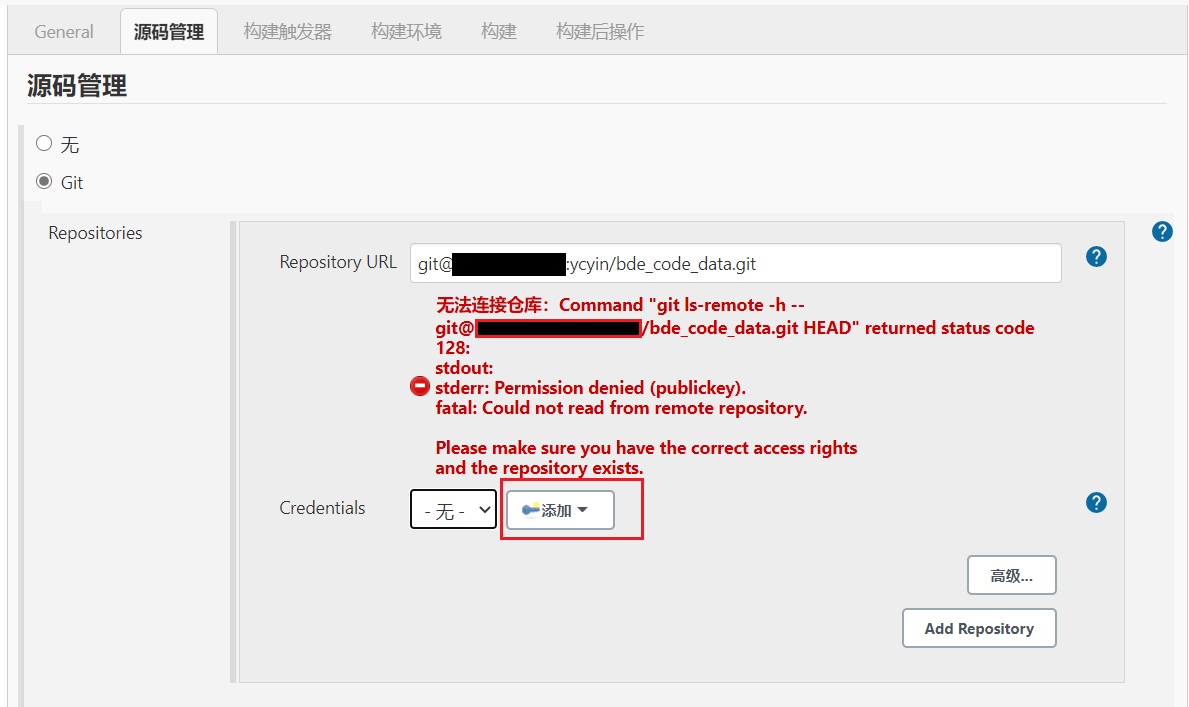
如图所示添加凭据,将之前生成的私钥添加到Key中,点击添加后即可在上一步的Credentials后面的下拉框中选择刚刚添加的凭据。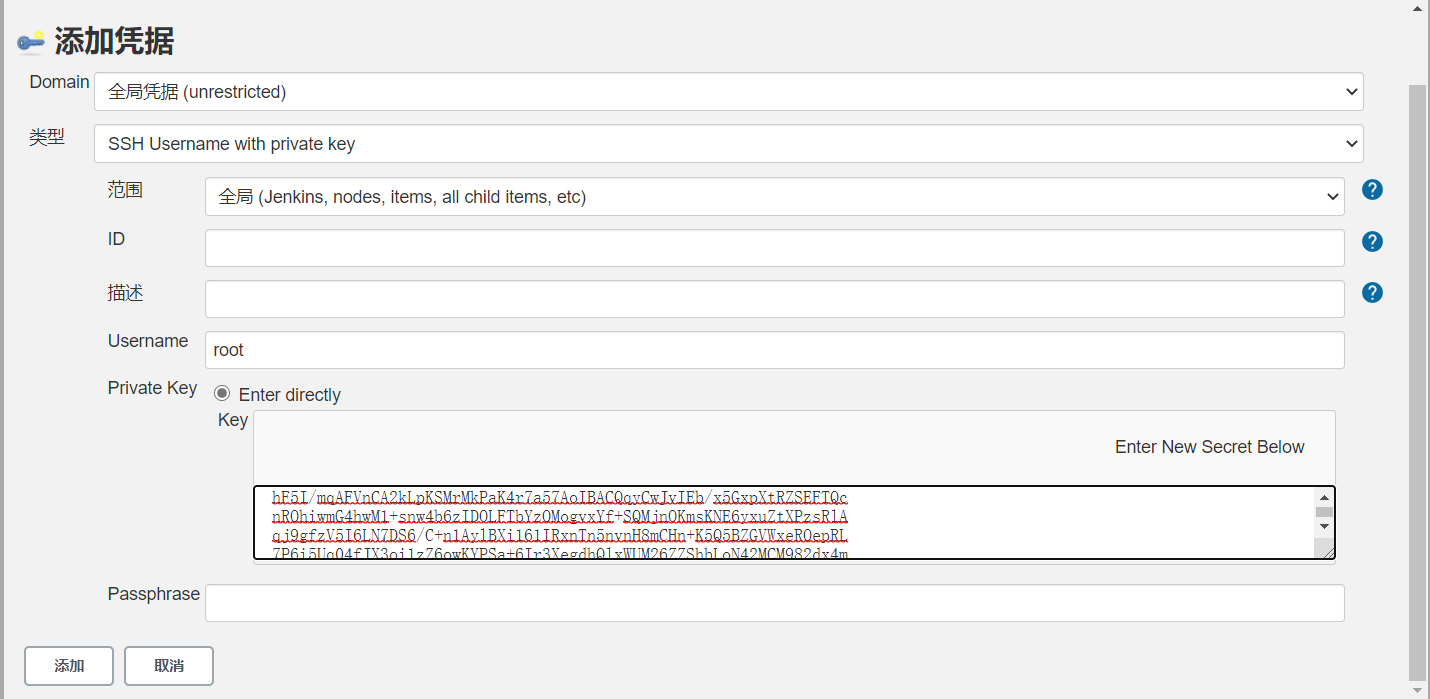
选择后就不报错了,说明可以访问到gitlab仓库了。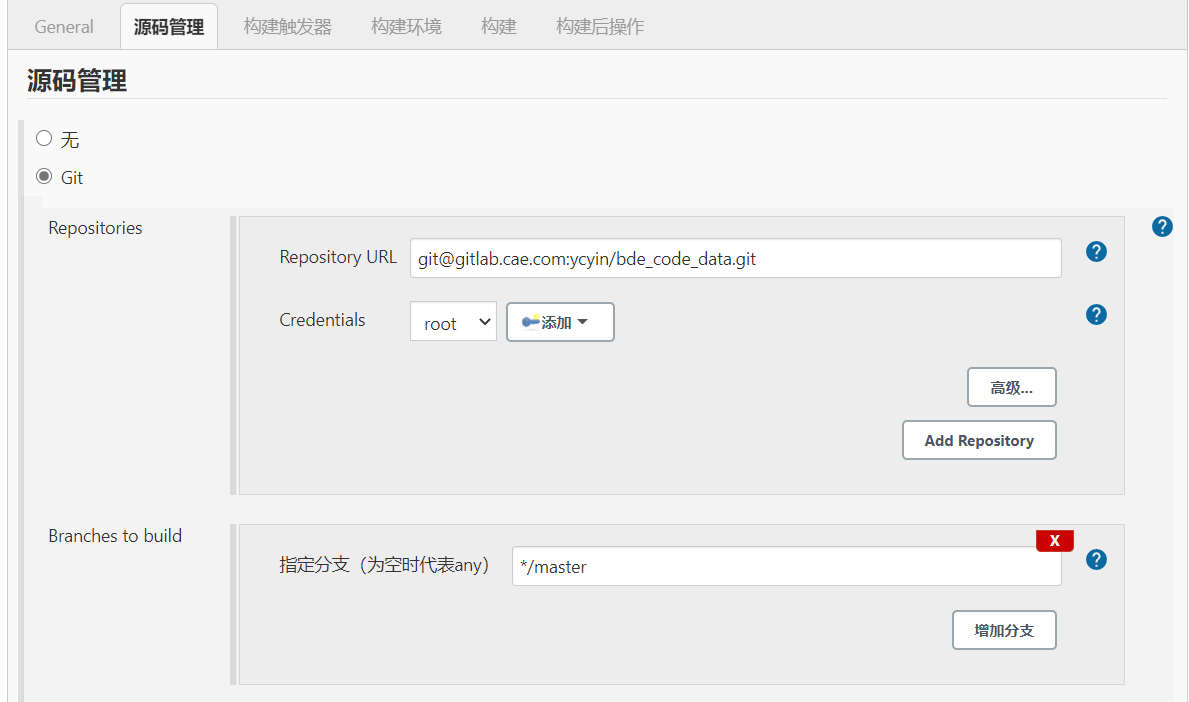
构建触发器
选择【构建触发器】,选中【触发远程构建】,输入一个身份验证令牌,后面要用。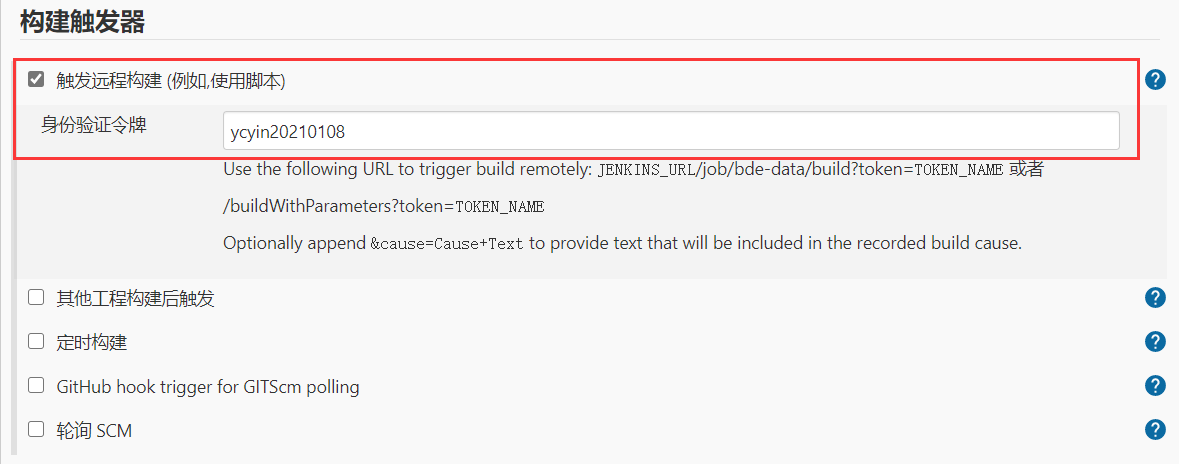
构建环境
选择【构建环境】,选择【Provide Node & npm bin/ folder to PATH】,然后选择我们配置好的Node环境。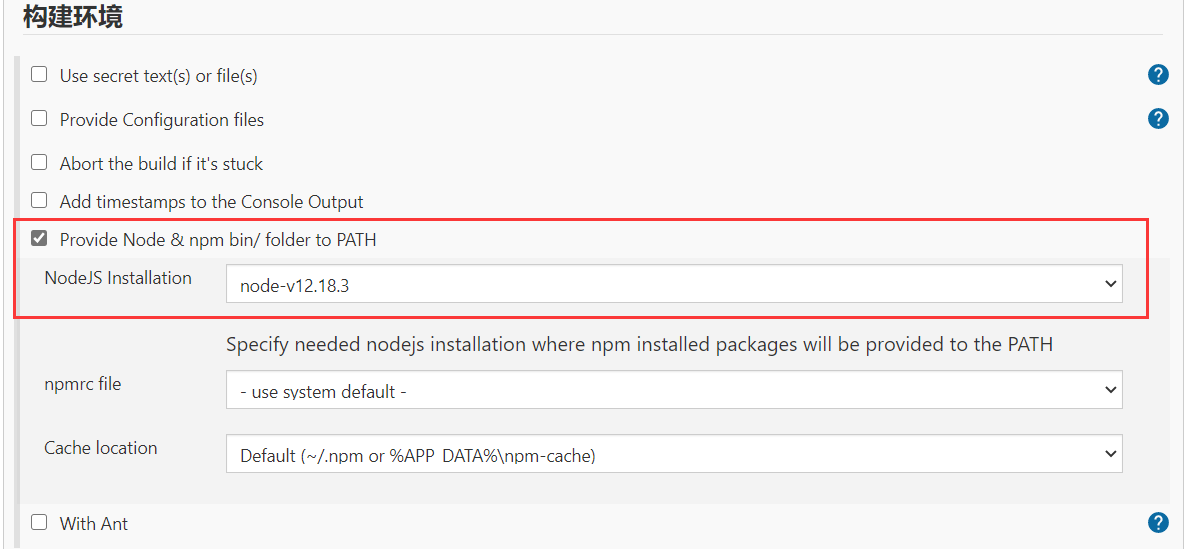
构建
选择【构建】,【增加构建步骤】选择【执行Shell】,然后填入构建时对应需要执行的shell脚本。
source /etc/profile #声明环境变量
cnpm cache verify #清除缓存
cnpm install #安装
npm run build #编译
#拷贝dist下所有文件到nginx对应目录下
cp -Rf /var/lib/jenkins/workspace/bde-data/dist/* /usr/local/nginx/html/bde/
如下图: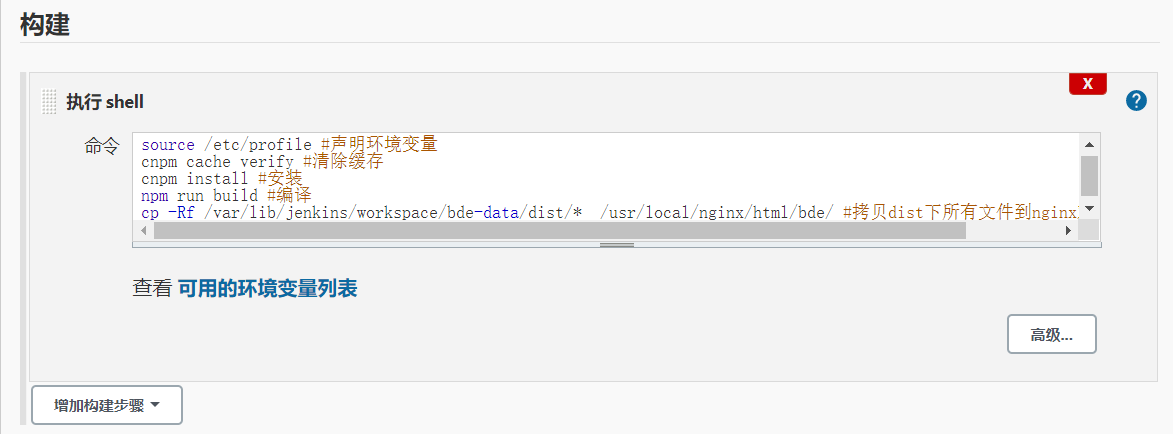
构建后操作
可以配置邮件通知等操作,这里就不配了。
配置WebHook
获取账户token
登录有效账户,【用户列表-->点击用户ID-->设置-->API Token-->添加新Token】点击生成,即可生成一个Token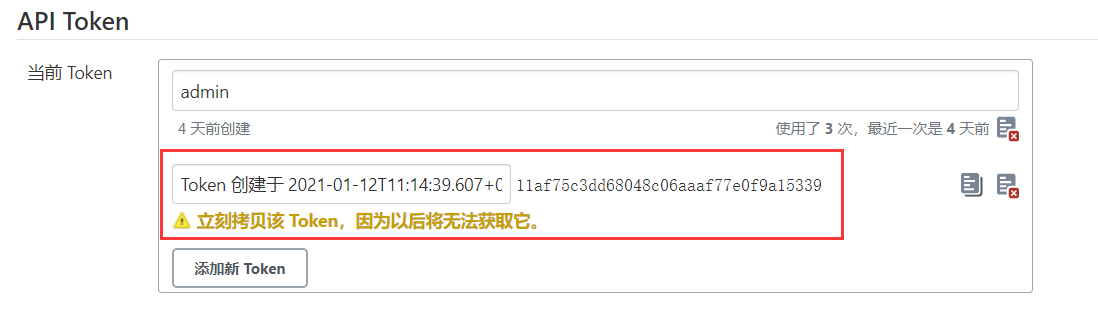
获取项目Token
之前构建触发器时输入的身份验证令牌就是项目Token,可以去项目任务配置那获取或重新配置。
生成触发器URL
之前构建触发器时那里有提示URL的格式。
JENKINS_URL/job/bde-data/build?token=TOKEN_NAME 或者 /buildWithParameters?token=TOKEN_NAME
Optionally append &cause=Cause+Text to provide text that will be included in the recorded build cause.
然后在需要gitlab项目的 WebHook【settings-->integrations】中填写该 URL(Trigger选择Push events代表Push代码时触发),在 host 前面加上 [账户名]:[账户Token]@,完整格式为:https://myid:[email protected]/job/myJobName/build?token=my_job_token。比如我这里就是:
http://admin:[email protected]:8080/job/bde-data/build?token=ycyin20210108
部署测试
此时,提交一次代码,gitlab触发Jenkins构建。
gitlab点击编辑对应的Webhook可以看到成功:

Jenkins可以看到构建状态、控制台输出等:
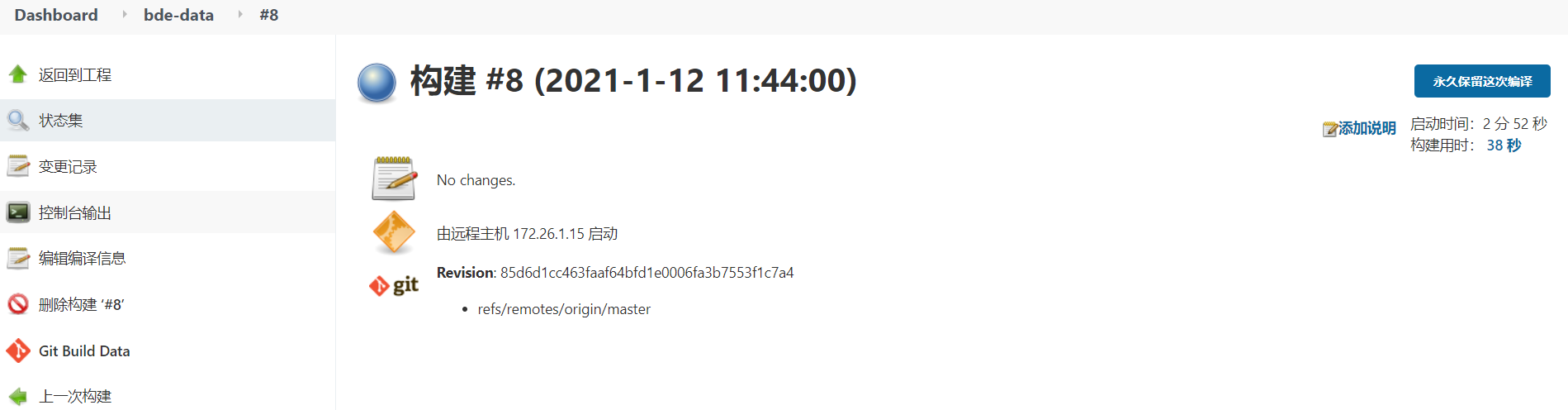
本文参考:
- https://www.cnblogs.com/fangts/p/11095316.html
- https://blog.csdn.net/codebingo/article/details/112126788
- https://blog.51cto.com/13760351/2382464
- https://zhuanlan.zhihu.com/p/201307678
- https://blog.csdn.net/chengyinwu/article/details/103056605
- https://www.cnblogs.com/sxdcgaq8080/p/10489326.html
- https://www.colabug.com/2018/0801/3851860/